Gboard, bàn phím ảo của Google, đã trở thành lựa chọn hàng đầu cho hàng triệu người dùng Android nhờ tốc độ, độ tin cậy và vô số tính năng hữu ích. Dù bạn có thể đã quen thuộc với Gboard trên chiếc điện thoại của mình, nhưng vẫn còn nhiều thủ thuật Gboard ít người biết đến có thể biến đổi hoàn toàn cách bạn tương tác với văn bản, giúp tối ưu hóa đáng kể trải nghiệm gõ phím và nâng cao hiệu suất làm việc hàng ngày. Bài viết này sẽ đi sâu vào 5 mẹo Gboard cực kỳ giá trị mà bạn chắc chắn nên khám phá.
1. Sử dụng Chế độ Chỉnh sửa Văn bản để Điều hướng và Chỉnh sửa Nhanh hơn
Việc điều hướng và chỉnh sửa văn bản trên điện thoại Android thường khá thách thức, đặc biệt khi bạn phải làm việc với các tin nhắn dài hoặc tài liệu nhiều dòng. Đây chính là lúc chế độ chỉnh sửa văn bản của Gboard phát huy tác dụng. Bạn có thể coi chế độ này như một cửa sổ riêng biệt trong Gboard, được trang bị các phím chức năng chuyên biệt để kiểm soát con trỏ và thực hiện các thao tác văn bản khác nhau, mang lại sự kiểm soát chính xác và giúp việc chỉnh sửa trở nên nhanh chóng hơn bao giờ hết.
Để sử dụng chế độ chỉnh sửa, hãy mở Gboard trong bất kỳ ứng dụng nào. Tiếp theo, chạm vào biểu tượng bốn ô vuông ở góc trên bên trái màn hình bàn phím. Tại đây, bạn sẽ thấy một loạt các tùy chọn; hãy chạm vào ô Text editing (Chỉnh sửa văn bản) để chuyển sang chế độ chỉnh sửa. (Bạn có thể kéo ô này lên thanh công cụ ở đầu bàn phím để truy cập nhanh hơn nếu thường xuyên sử dụng).
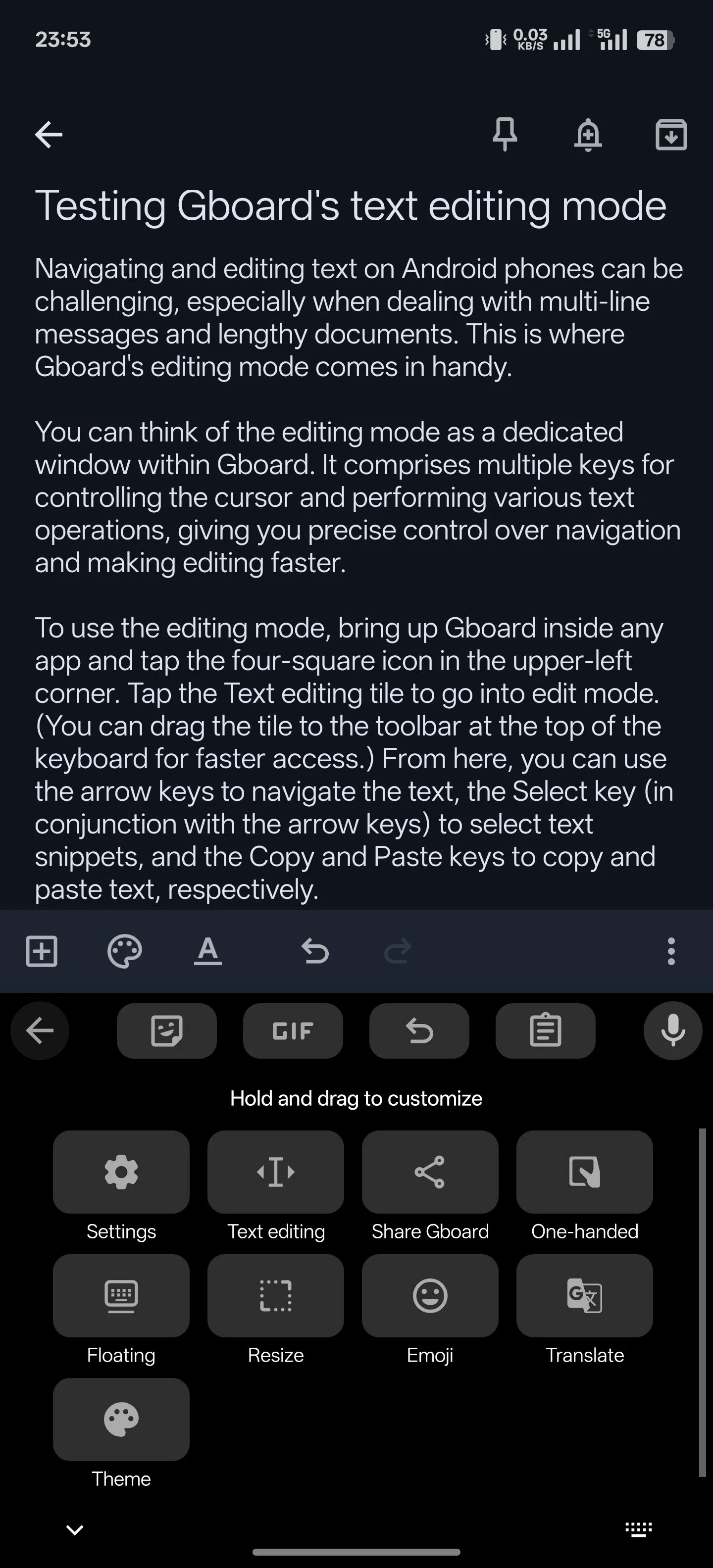 Chọn biểu tượng Chỉnh sửa Văn bản trong Gboard để vào chế độ soạn thảo nhanh.
Chọn biểu tượng Chỉnh sửa Văn bản trong Gboard để vào chế độ soạn thảo nhanh.
Từ chế độ này, bạn có thể sử dụng các phím mũi tên để di chuyển con trỏ trong văn bản, phím Select (Chọn) (kết hợp với các phím mũi tên) để chọn các đoạn văn bản cụ thể, và các phím Copy (Sao chép) và Paste (Dán) để sao chép và dán văn bản một cách thuận tiện. Đây là một thủ thuật Gboard quan trọng giúp bạn kiểm soát văn bản tốt hơn.
2. Tạo Phím tắt Văn bản cho các Cụm từ thường dùng
Nếu bạn thường xuyên phải gõ đi gõ lại một số từ, cụm từ hoặc đoạn văn bản nhất định trên điện thoại của mình, Gboard cho phép bạn thiết lập các phím tắt riêng. Tính năng này giúp việc nhập liệu trở nên dễ dàng và nhanh chóng hơn rất nhiều. Nó hoạt động tương tự như tính năng thay thế văn bản trên iPhone và bạn có thể tạo bao nhiêu phím tắt tùy chỉnh tùy thích. Thậm chí, bạn còn có thể nhập hoặc xuất chúng giữa các thiết bị để đồng bộ hóa.
Để tạo một phím tắt văn bản, hãy mở Gboard, chạm vào biểu tượng bốn ô vuông, và chọn Settings (Cài đặt). Tiếp theo, điều hướng đến Dictionary (Từ điển) > Personal Dictionary (Từ điển cá nhân) và chọn ngôn ngữ mặc định của điện thoại bạn. Chạm vào biểu tượng dấu + ở góc trên bên phải để tạo phím tắt văn bản mới. Nhập từ hoặc cụm từ bạn muốn tạo phím tắt vào trường Type a word (Nhập một từ).
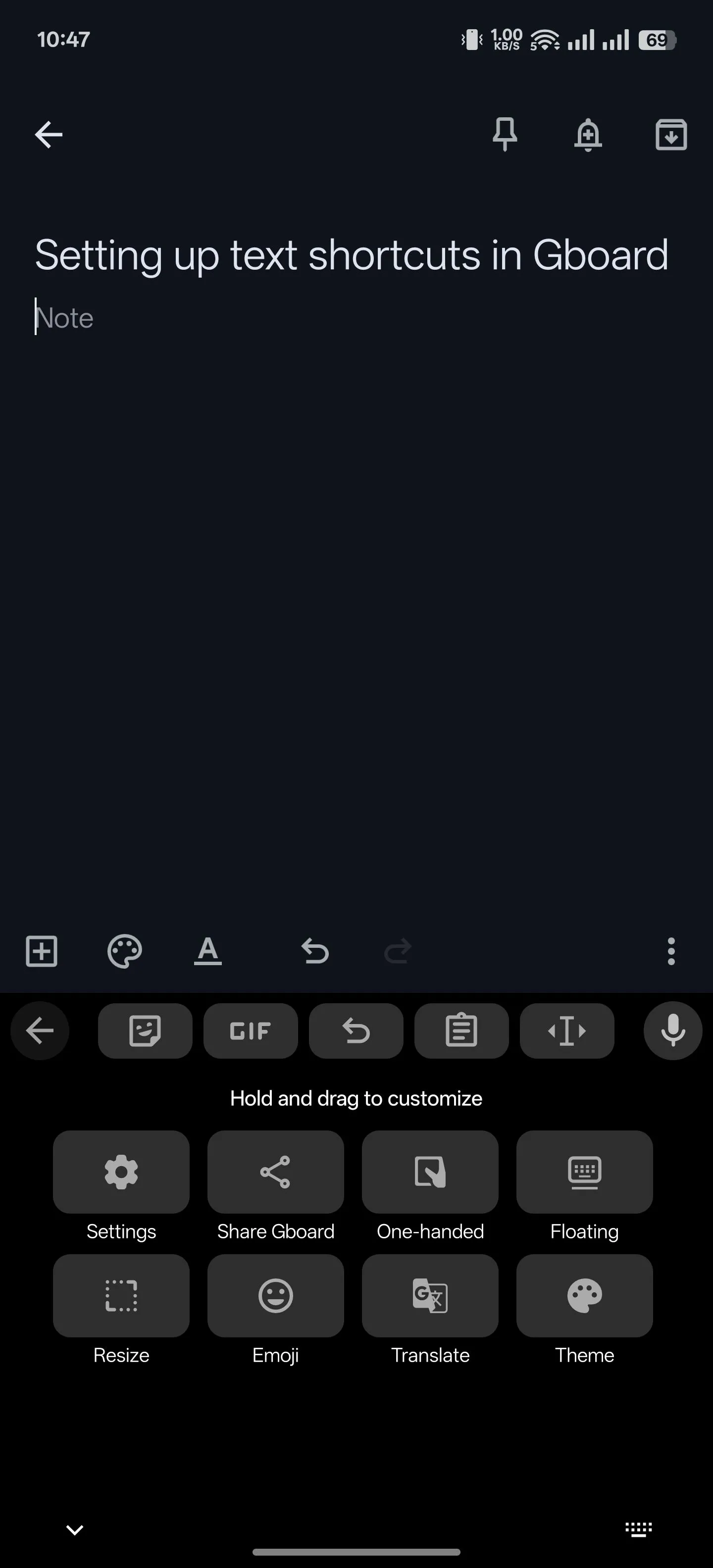 Truy cập cài đặt Gboard trên điện thoại Android để tùy chỉnh tính năng.
Truy cập cài đặt Gboard trên điện thoại Android để tùy chỉnh tính năng.
Tương tự, nhập phím tắt hoặc văn bản kích hoạt vào trường Optional shortcut (Phím tắt tùy chọn). Chạm vào biểu tượng dấu kiểm trên bàn phím để lưu phím tắt văn bản.
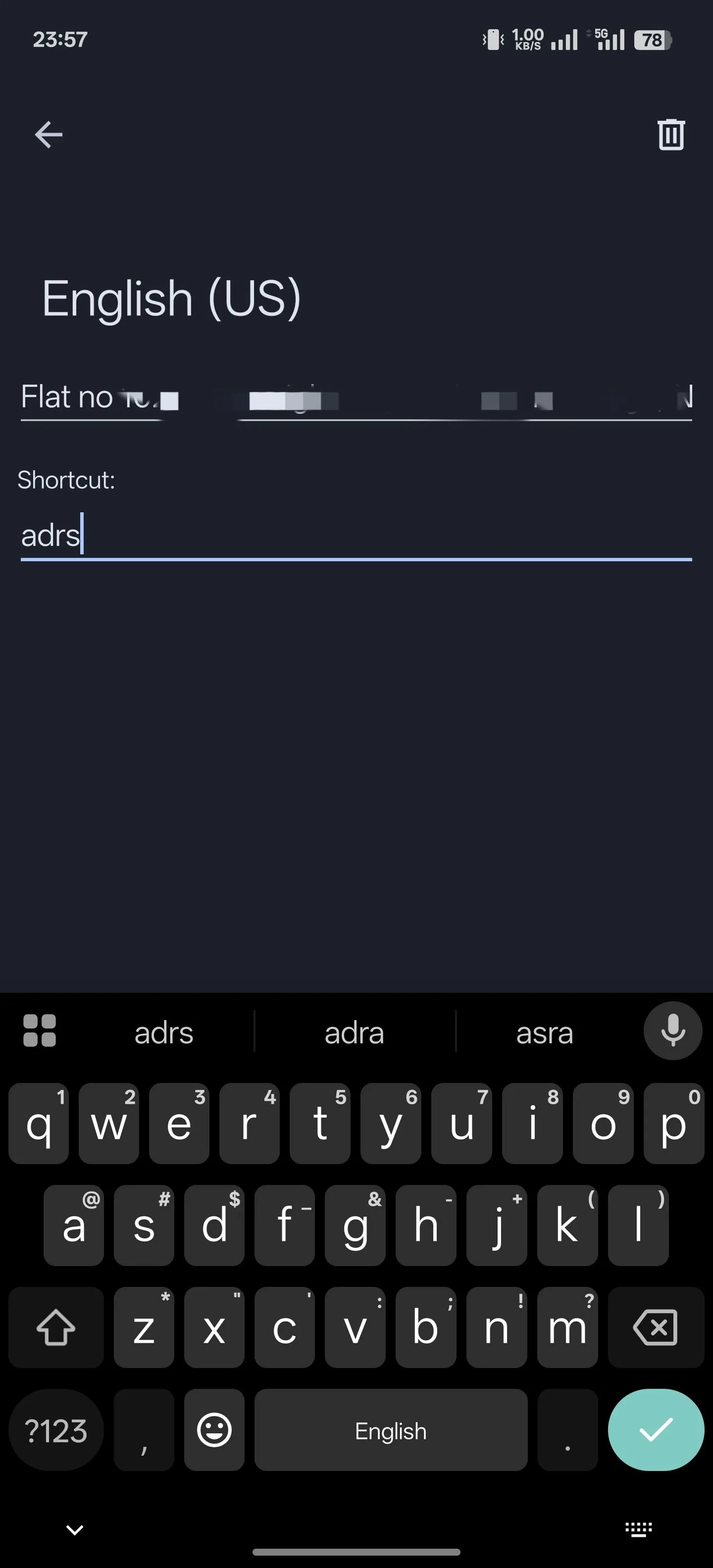 Thiết lập phím tắt văn bản mới trong Gboard giúp gõ nhanh các cụm từ thường dùng.
Thiết lập phím tắt văn bản mới trong Gboard giúp gõ nhanh các cụm từ thường dùng.
Sau khi thiết lập, việc sử dụng phím tắt văn bản rất đơn giản. Chỉ cần gõ phím tắt vào trường văn bản, và bạn sẽ thấy phiên bản mở rộng của nó xuất hiện trong dải gợi ý ở phía trên bàn phím của bạn. Chạm vào đó, Gboard sẽ tự động thay thế phím tắt bằng cụm từ đầy đủ.
3. Dịch Văn bản Ngay khi Bạn Gõ
Tính năng gõ đa ngôn ngữ của Gboard cho phép bạn nhập văn bản bằng nhiều ngôn ngữ khác nhau. Nhưng điều gì sẽ xảy ra nếu bạn cần giao tiếp bằng một ngôn ngữ mà bạn không thể gõ một cách trôi chảy? Chắc chắn, bạn có thể sử dụng Google Dịch hoặc một ứng dụng dịch thuật của bên thứ ba, nhưng điều đó sẽ liên quan đến nhiều thao tác sao chép, dán và chuyển đổi ứng dụng.
Thủ thuật Gboard này, với khả năng tích hợp Google Dịch, giúp bạn tiết kiệm thời gian và công sức bằng cách cho phép bạn dịch văn bản ngay khi bạn gõ. Để sử dụng tính năng này, hãy mở Gboard. Sau đó, chạm vào biểu tượng bốn ô vuông và chạm vào nút Translate (Dịch). Đảm bảo bong bóng ngôn ngữ đầu tiên được đặt thành Detect language (Tự động phát hiện ngôn ngữ) và bong bóng thứ hai là ngôn ngữ đầu ra mong muốn của bạn.
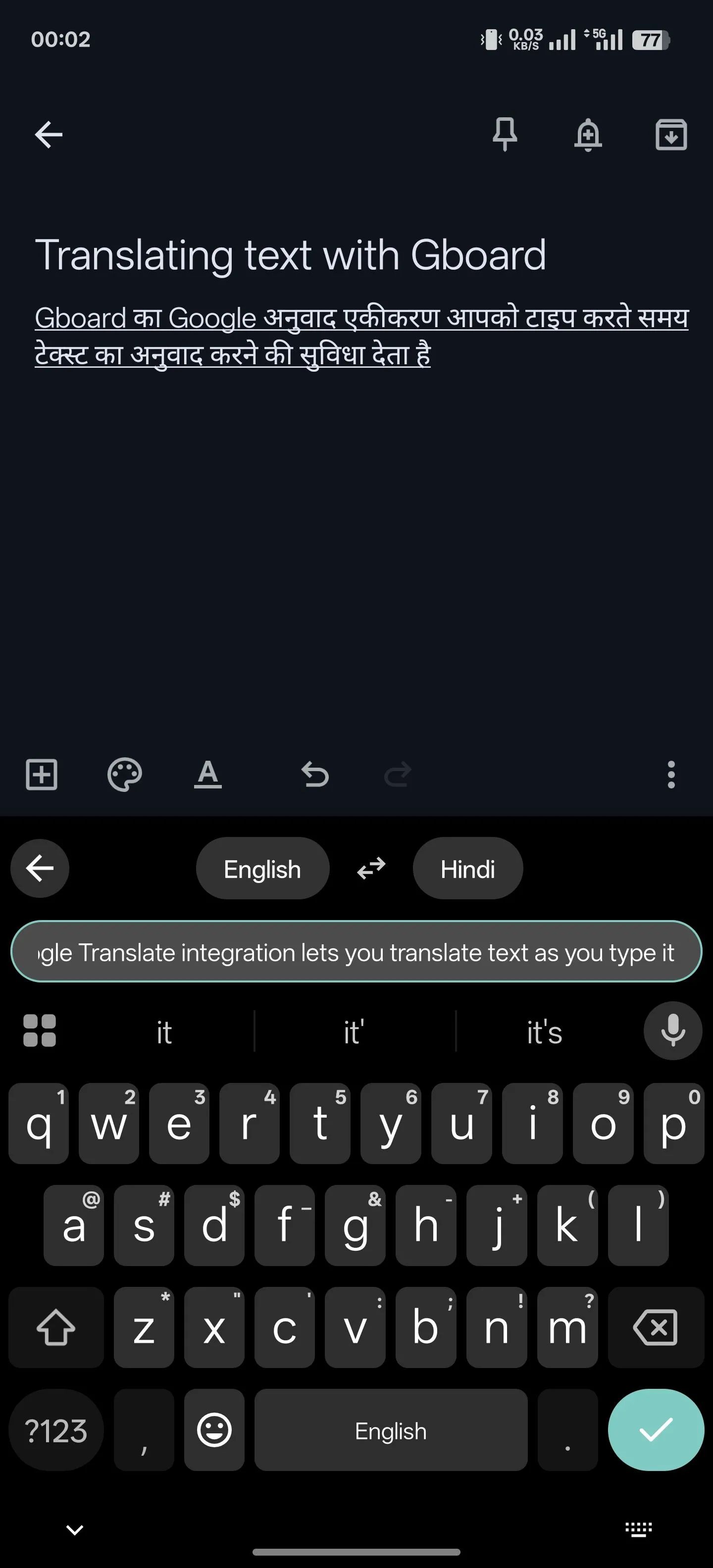 Sử dụng tính năng dịch văn bản trực tiếp trên Gboard khi đang gõ để giao tiếp đa ngôn ngữ.
Sử dụng tính năng dịch văn bản trực tiếp trên Gboard khi đang gõ để giao tiếp đa ngôn ngữ.
Giờ đây, bạn có thể bắt đầu gõ văn bản, và Gboard sẽ tự động dịch và nhập phiên bản đã dịch vào trường văn bản. Chạm vào biểu tượng dấu kiểm để bắt đầu một dòng mới.
4. Sử dụng Phím Shift để Chuyển đổi Kiểu Chữ Nhanh chóng
Phím Shift (mũi tên hướng lên) trong Gboard có chức năng bật hoặc tắt Caps Lock, cho phép bạn gõ văn bản theo kiểu chữ mong muốn. Tuy nhiên, việc quên bật hoặc tắt Caps Lock trước khi gõ văn bản là điều dễ xảy ra.
Trong tình huống như vậy, thay vì phải xóa văn bản và gõ lại với kiểu chữ đúng, bạn có thể dễ dàng thay đổi kiểu chữ của nó. Để làm vậy, hãy chạm và giữ văn bản mà bạn muốn thay đổi kiểu chữ để chọn nó. Sau đó, chạm vào phím Shift trên bàn phím để chuyển đổi qua lại giữa các kiểu chữ: chữ in hoa (uppercase), chữ thường (lowercase) và chữ hoa đầu câu/từ (startcase – chữ cái đầu của tất cả các từ được viết hoa).
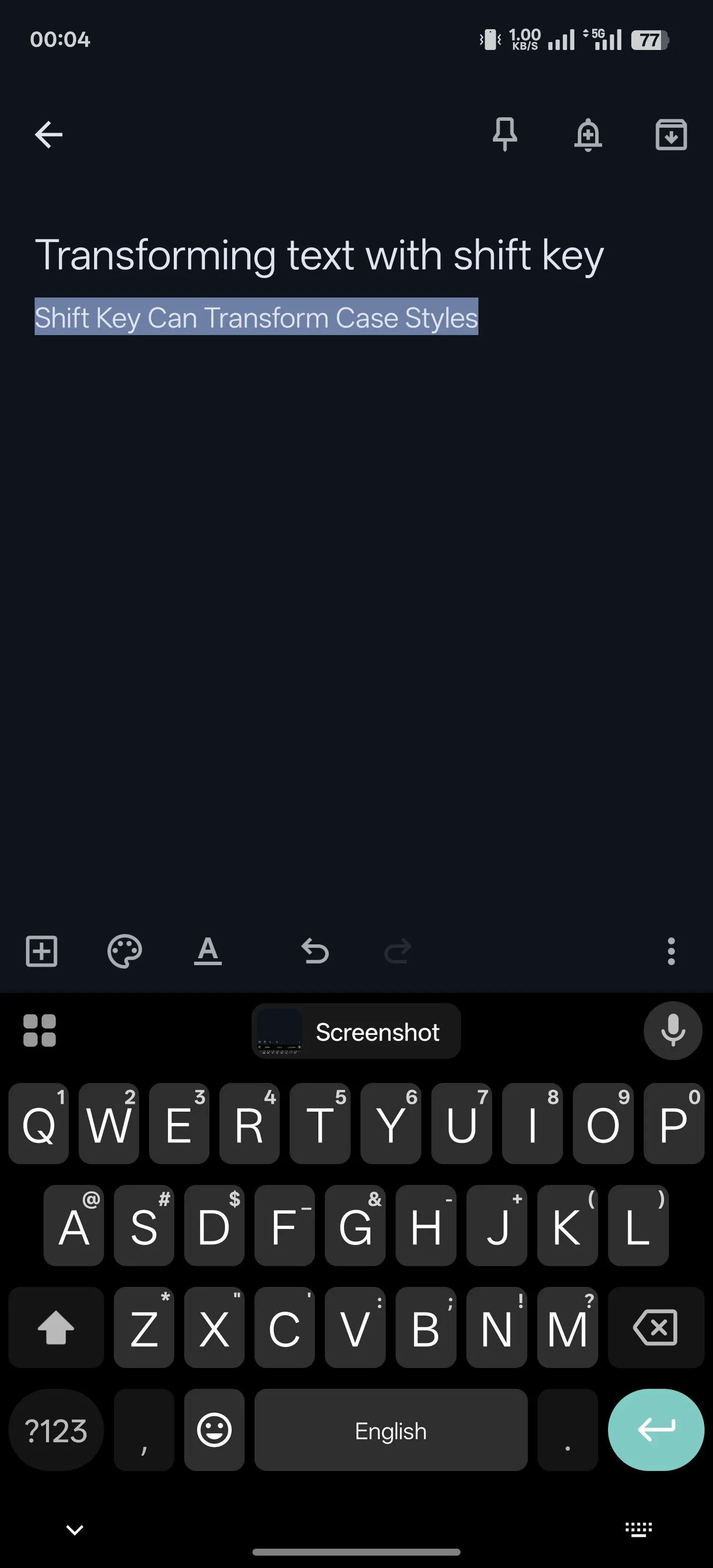 Chuyển đổi kiểu chữ (hoa, thường, viết hoa chữ cái đầu) bằng phím Shift trên Gboard.
Chuyển đổi kiểu chữ (hoa, thường, viết hoa chữ cái đầu) bằng phím Shift trên Gboard.
Thủ thuật Gboard này đặc biệt hữu ích khi bạn đang soạn thảo nhanh hoặc vô tình gõ sai kiểu chữ, giúp tiết kiệm thời gian và công sức chỉnh sửa.
5. Chia sẻ Ảnh chụp Màn hình Gần đây Ngay lập tức
Khi bạn muốn chia sẻ một ảnh chụp màn hình vừa chụp, bạn thường sẽ chạm vào biểu tượng đính kèm trong một ứng dụng và chọn ảnh chụp màn hình từ thư viện của mình. Nhưng với Gboard, bạn có thể tiết kiệm các thao tác thừa và chia sẻ ảnh chụp màn hình gần đây nhất một cách nhanh chóng.
Tất cả những gì bạn cần làm là cho phép Gboard lưu ảnh chụp màn hình vào bảng tạm của nó. Để thực hiện điều này, hãy vào cài đặt Gboard và chọn Clipboard (Bảng tạm). Bật tùy chọn Save recent screenshots in clipboard (Lưu ảnh chụp màn hình gần đây vào bảng tạm).
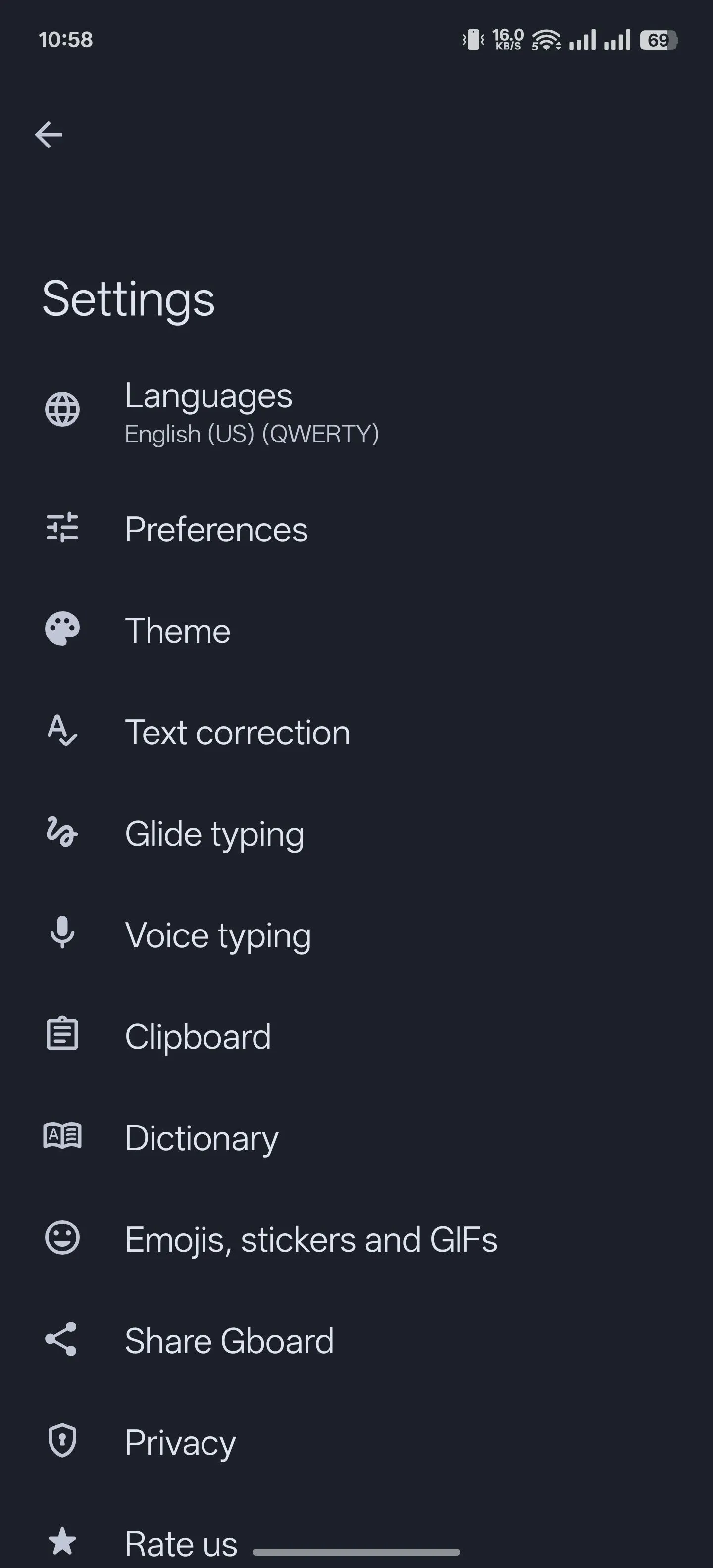 Chọn mục Bảng tạm trong cài đặt Gboard để lưu ảnh chụp màn hình gần đây.
Chọn mục Bảng tạm trong cài đặt Gboard để lưu ảnh chụp màn hình gần đây.
Sau khi hoàn tất, bất cứ khi nào bạn chụp ảnh màn hình, nó sẽ được lưu vào bảng tạm của Gboard. Sau đó, bạn có thể mở Gboard, và nó sẽ hiển thị hình thu nhỏ của ảnh chụp màn hình đó trên thanh công cụ ở phía trên. Chạm vào hình thu nhỏ để xem trước. Bạn thậm chí có thể chỉnh sửa nó nếu ứng dụng hỗ trợ. Chạm vào phím gửi để gửi ảnh chụp màn hình.
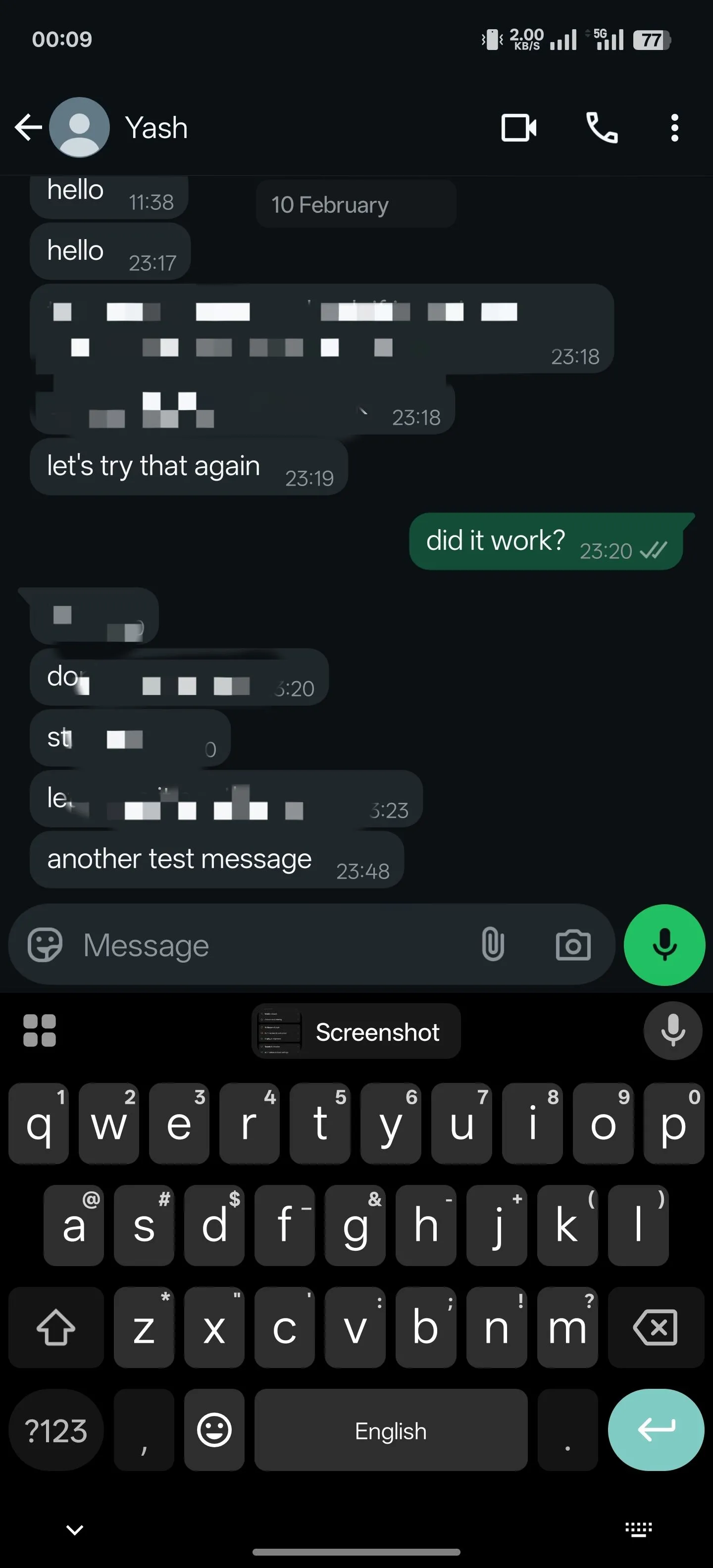 Chạm vào hình thu nhỏ ảnh chụp màn hình trên thanh công cụ Gboard để nhanh chóng chia sẻ.
Chạm vào hình thu nhỏ ảnh chụp màn hình trên thanh công cụ Gboard để nhanh chóng chia sẻ.
Những thủ thuật Gboard này sẽ giúp bạn khai thác tối đa tiềm năng của Gboard trên điện thoại Android của mình. Trong khi khám phá chúng, bạn cũng nên xem xét các cài đặt Gboard khác để cải thiện trải nghiệm gõ phím tổng thể. Gboard không chỉ là một bàn phím tuyệt vời cho điện thoại Android mà còn hoạt động rất tốt trên iPhone. Hy vọng rằng, với những mẹo này, bạn sẽ có một trải nghiệm gõ phím hiệu quả và mượt mà hơn rất nhiều!